При использовании компьютера вы, возможно, слышали о функции «F5». Эта статья поможет вам узнать больше о функции «F5 Refresh» и ее применении для более эффективного использования!
 |
Обновление — это функция вашего компьютера, которая обновляет текущее состояние окна или экрана. При использовании F5 устройство запрашивает у системы обновление и повторное отображение контента без изменения или удаления данных. Эта функция часто используется, когда наблюдается задержка в отображении новых данных, но не ускоряет работу устройства.
Как правильно использовать функцию обновления
Каждая версия операционной системы имеет свой способ выполнения обновления, но все они направлены на обновление состояния системы без перезагрузки компьютера. После изучения функции обновления F5 ниже приведены инструкции по эффективному использованию этой функции в каждой версии:
Обновите на компьютере с Windows 8/8.1
Вот как выполнить обновление на Win 8/8.1:
Шаг 1: Перетащите указатель мыши в правую часть экрана и выберите «Настройки».
 |
Шаг 2: Далее выберите «Изменить параметры ПК».
 |
Шаг 3: Далее нажмите «Обновление и восстановление».
 |
Шаг 4: Нажмите «Восстановление» слева.
 |
Шаг 5: Нажмите «Начать» в разделе «Обновление ПК без удаления файлов» и дождитесь завершения обработки системой.
 |
Выше приведены все шаги по обновлению на Win 8/8.1.
Обновите на компьютере с Windows 10
После изучения функции Refresh, вот инструкции по использованию этой функции в Win 10:
Шаг 1: Нажмите «Пуск» и выберите «Настройки».
 |
Шаг 2: Далее выберите «Обновление и безопасность».
Шаг 3: Далее нажмите «Восстановление». В разделе «Вернуть компьютер в исходное состояние» нажмите кнопку «Начать».
Шаг 4: Выберите «Сохранить мои файлы», чтобы завершить процесс обновления.
Обновите на компьютере с Windows 11
В этой операционной системе процесс обновления аналогичен процессу в Win 10. Вам просто нужно выполнить 4 шага выше, чтобы легко обновить ваш компьютер с Win 11. Эта операционная система оптимизирована с помощью интуитивно понятного интерфейса, помогающего вам легко находить и использовать функцию F5 для решения проблем, не затрагивая личные данные.
 |
Итак, статья ответила на ваш вопрос «Что такое F5 Refresh и для чего она нужна?». Эта функция не только помогает обновлять состояние системы, но и обеспечивает быстрое устранение незначительных ошибок. Как только вы поймете, что делает Refresh, вы сможете использовать его более эффективно, повышая свою производительность и улучшая личный опыт.
Источник: https://baoquocte.vn/xem-ngay-cach-su-dung-refresh-tren-may-tinh-hieu-qua-va-tien-loi-289985.html








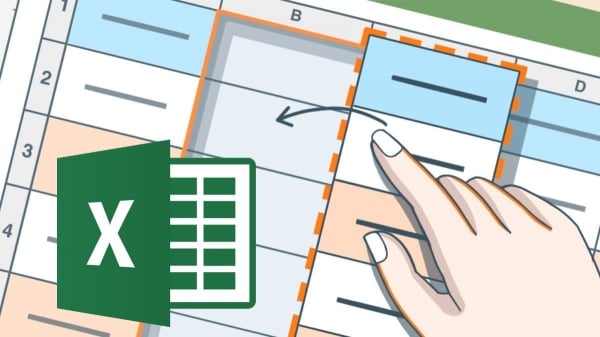
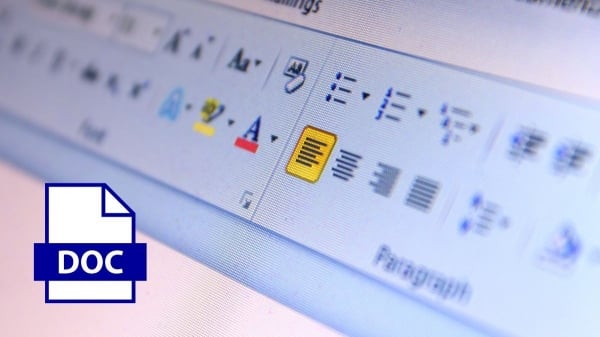
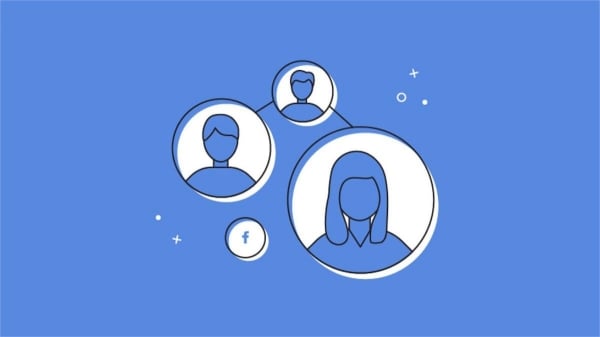



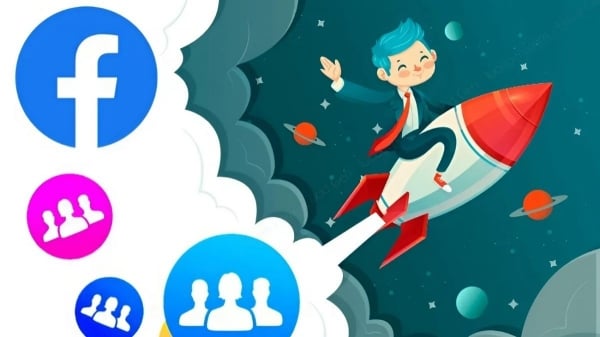






















![[Фото] Премьер-министр Фам Минь Чинь председательствует на правительственной конференции с местными властями по вопросам экономического роста](https://vstatic.vietnam.vn/vietnam/resource/IMAGE/2025/2/21/f34583484f2643a2a2b72168a0d64baa)


























































Комментарий (0)